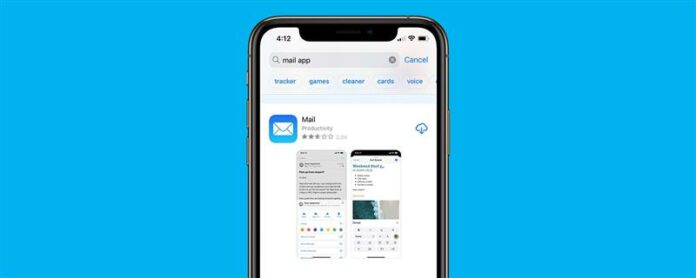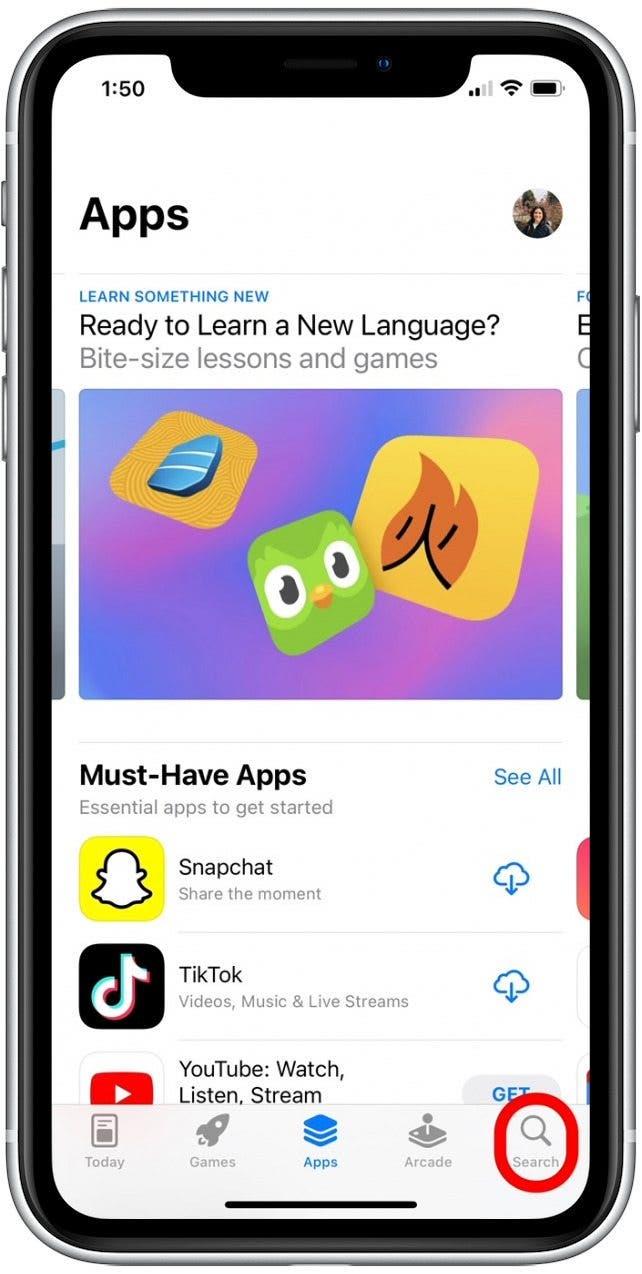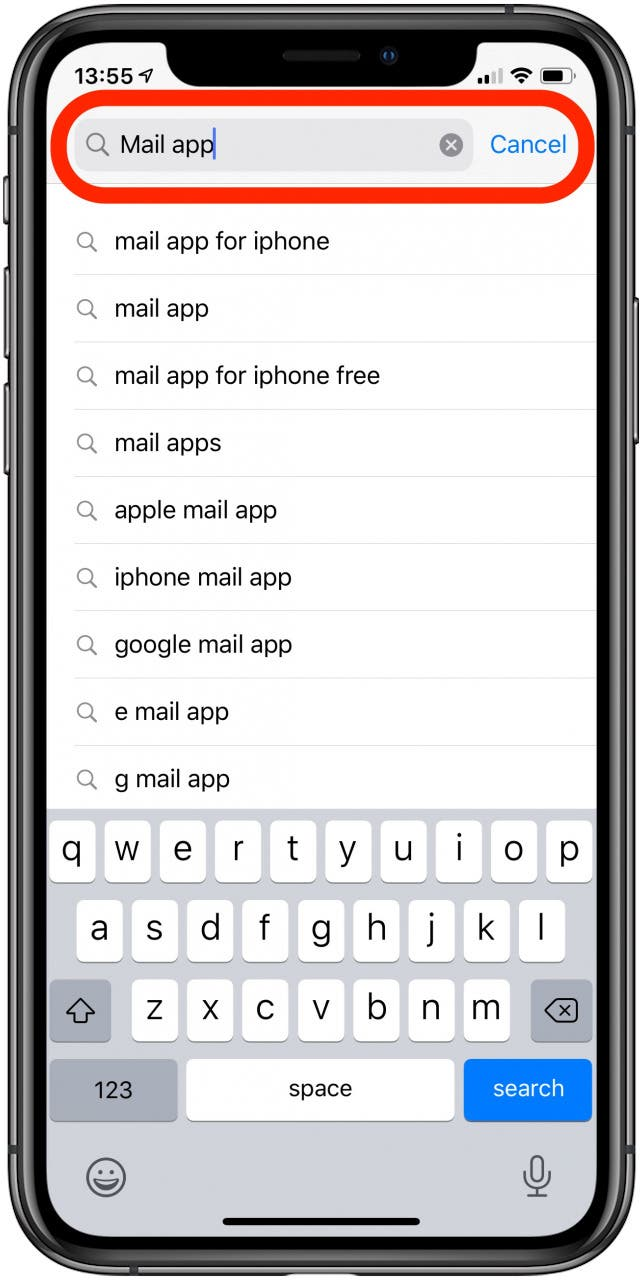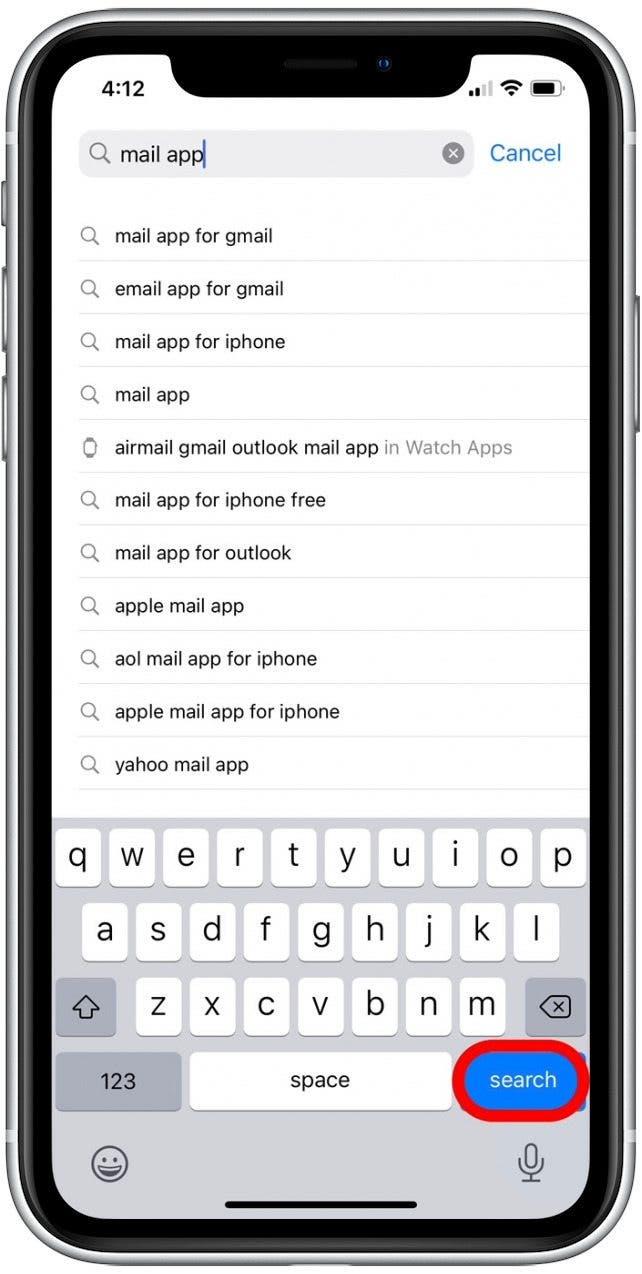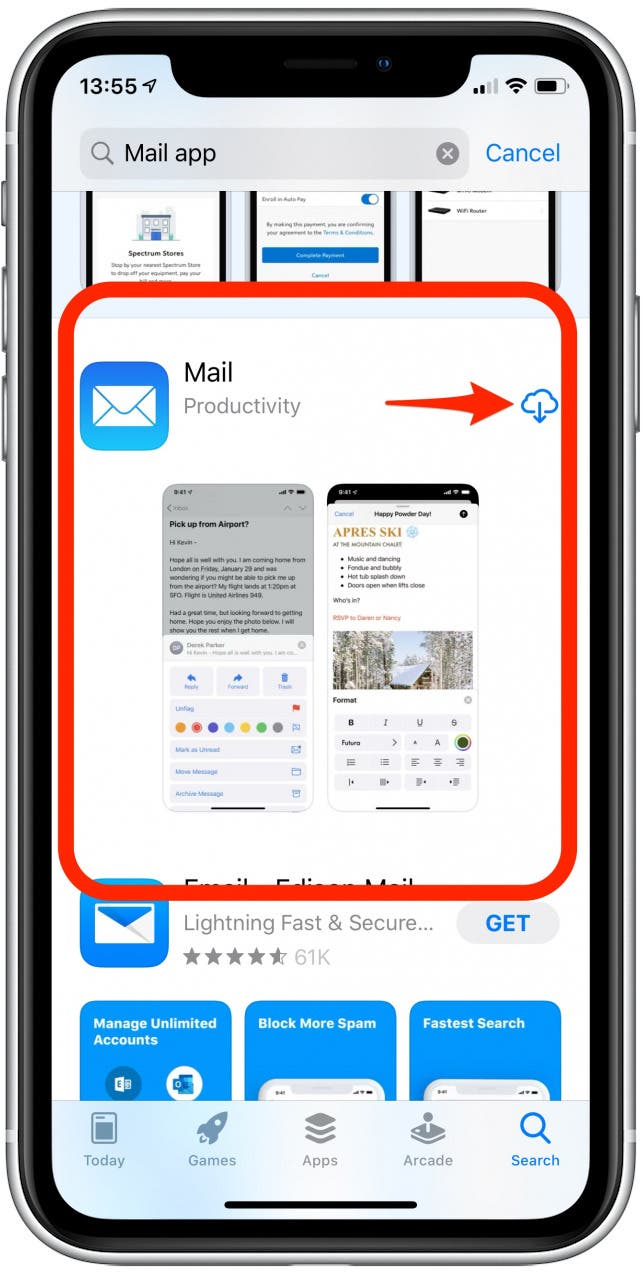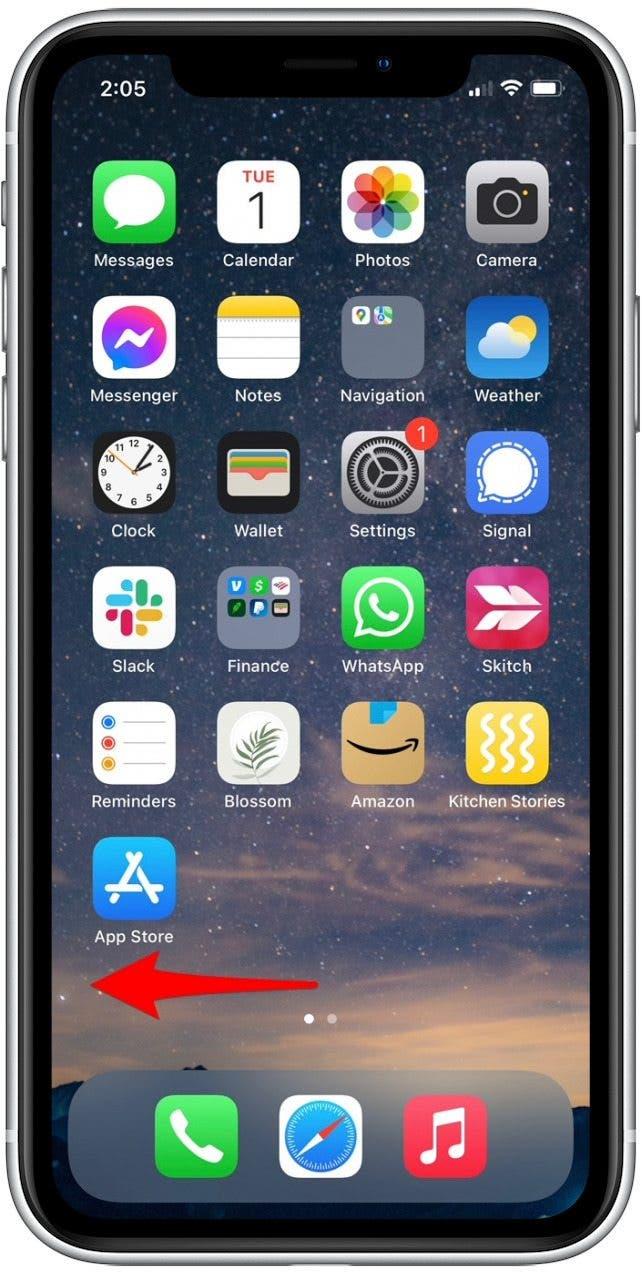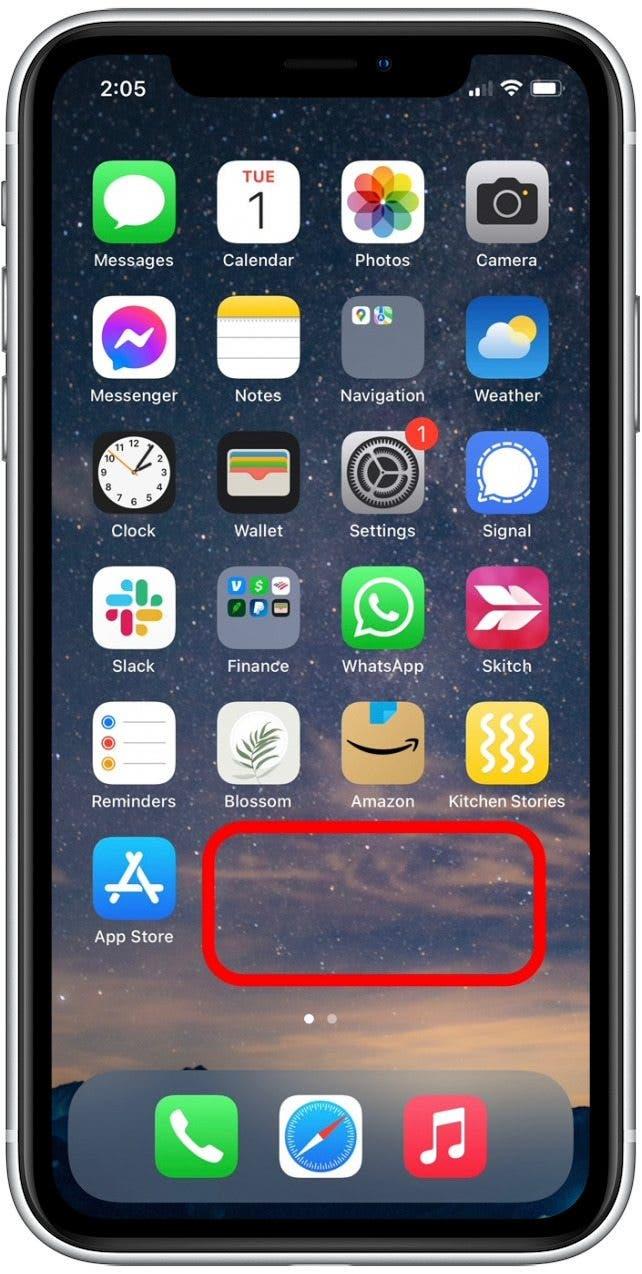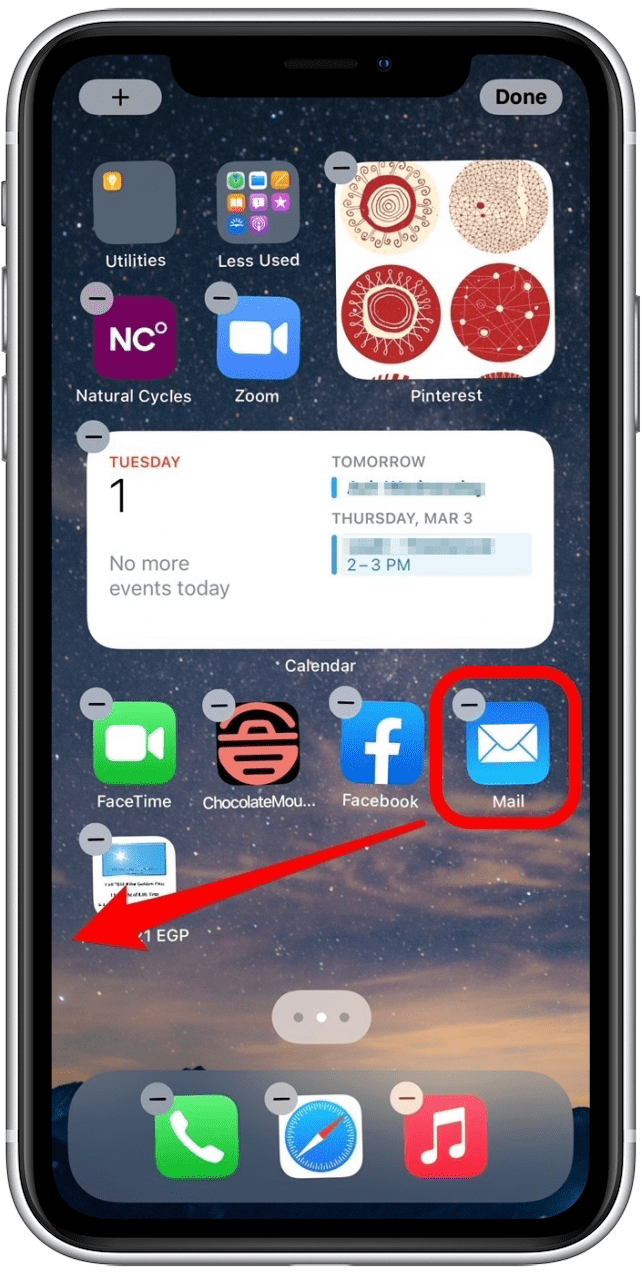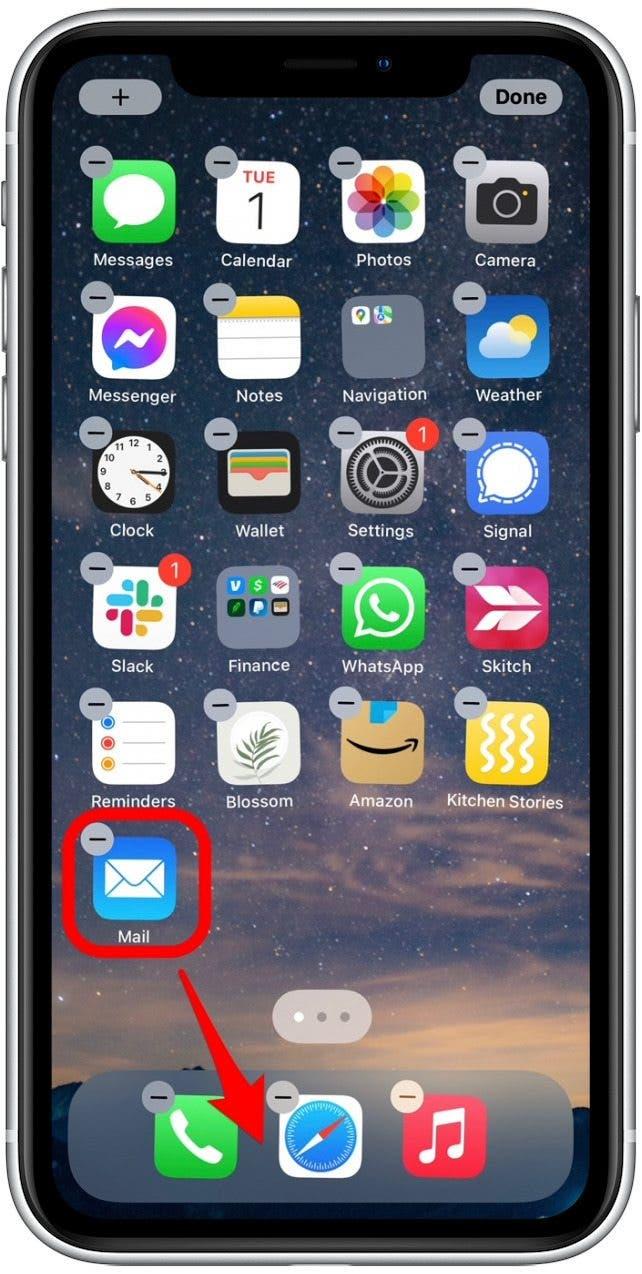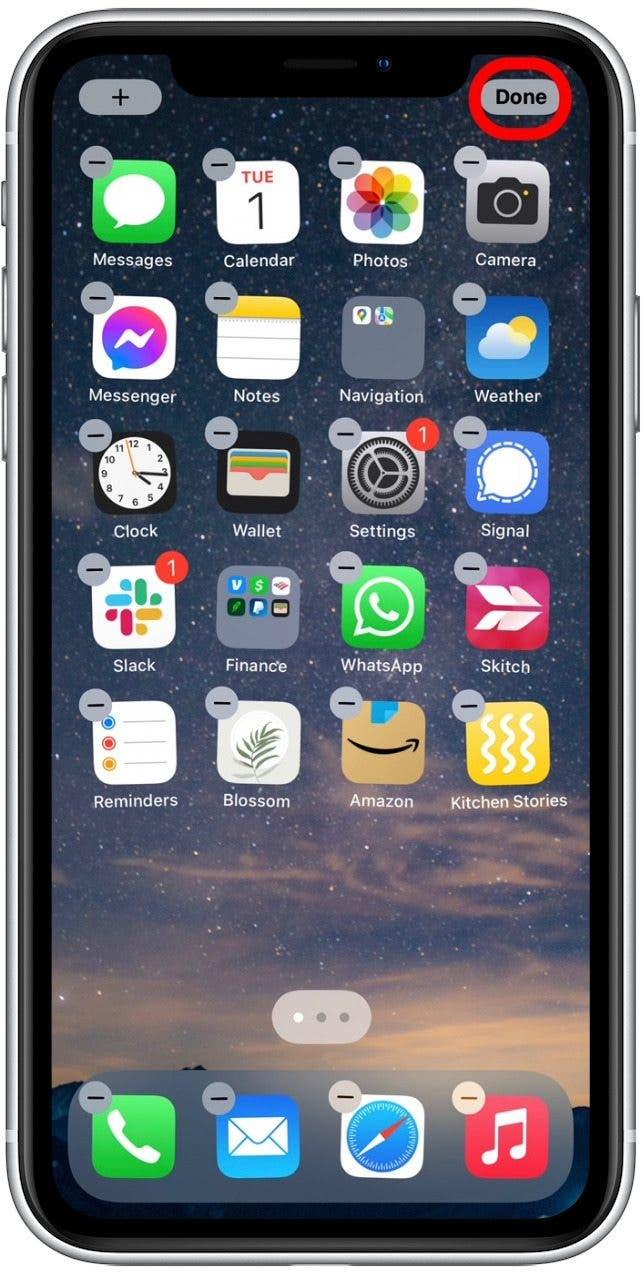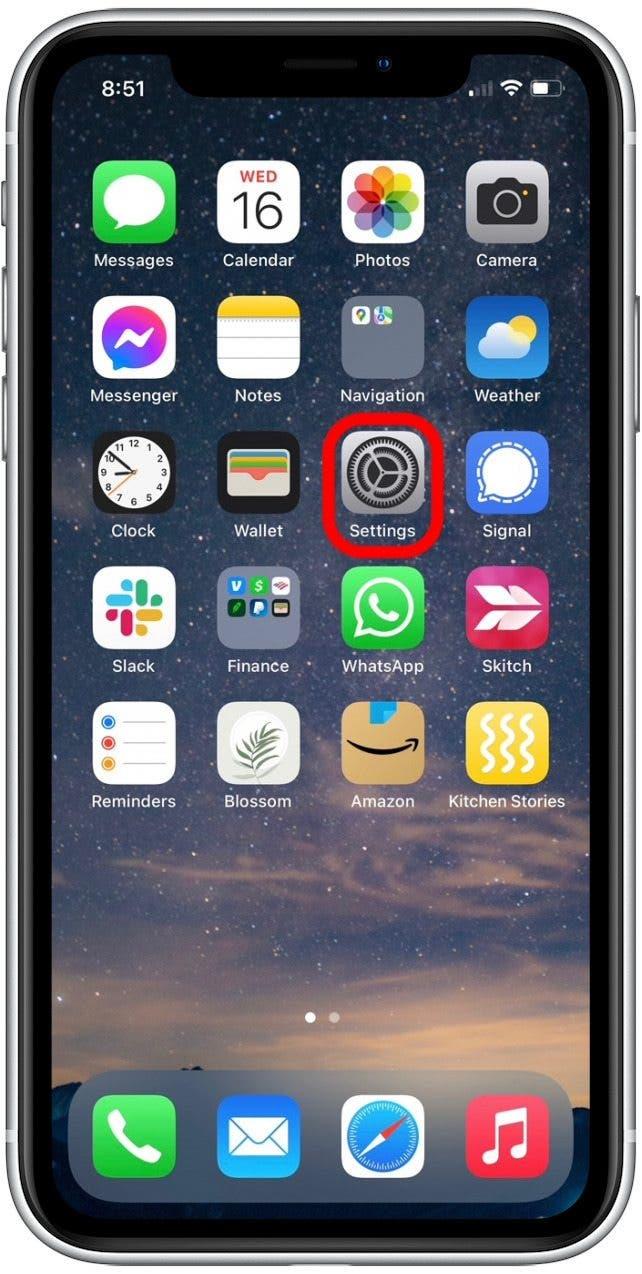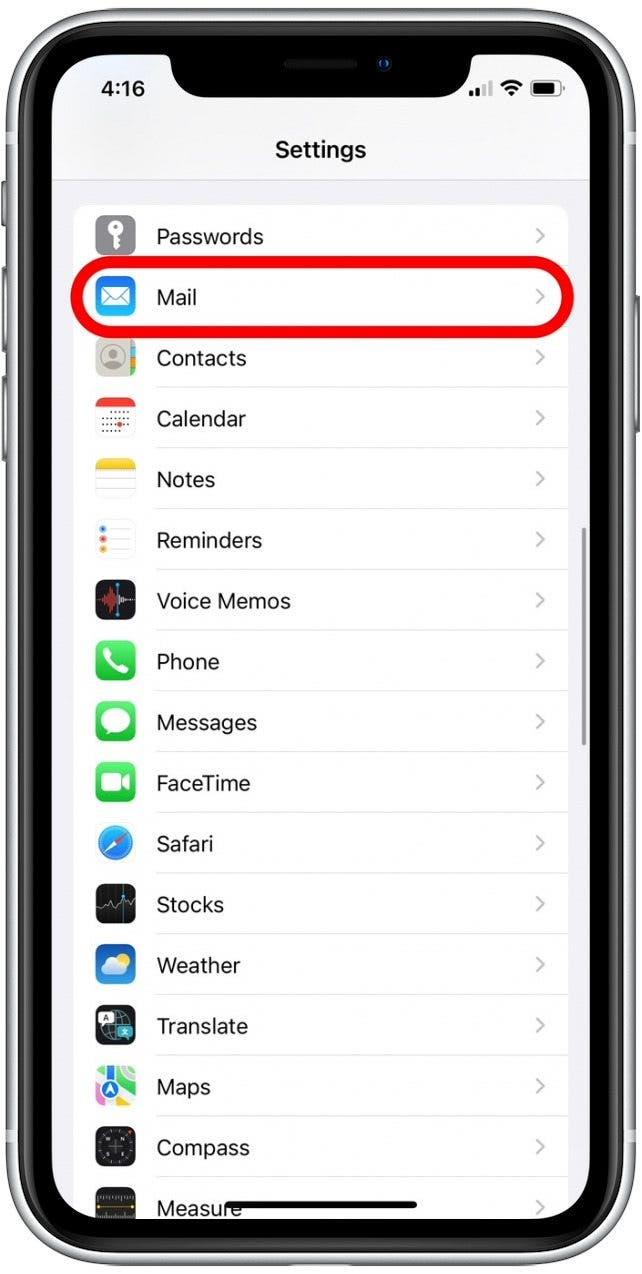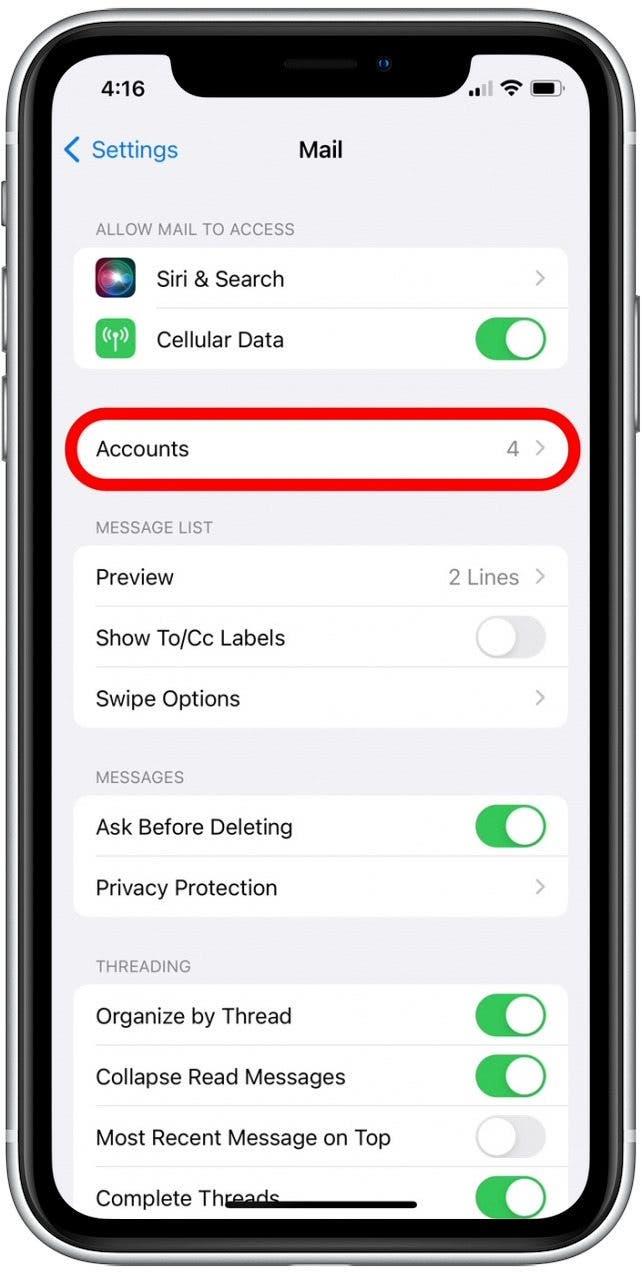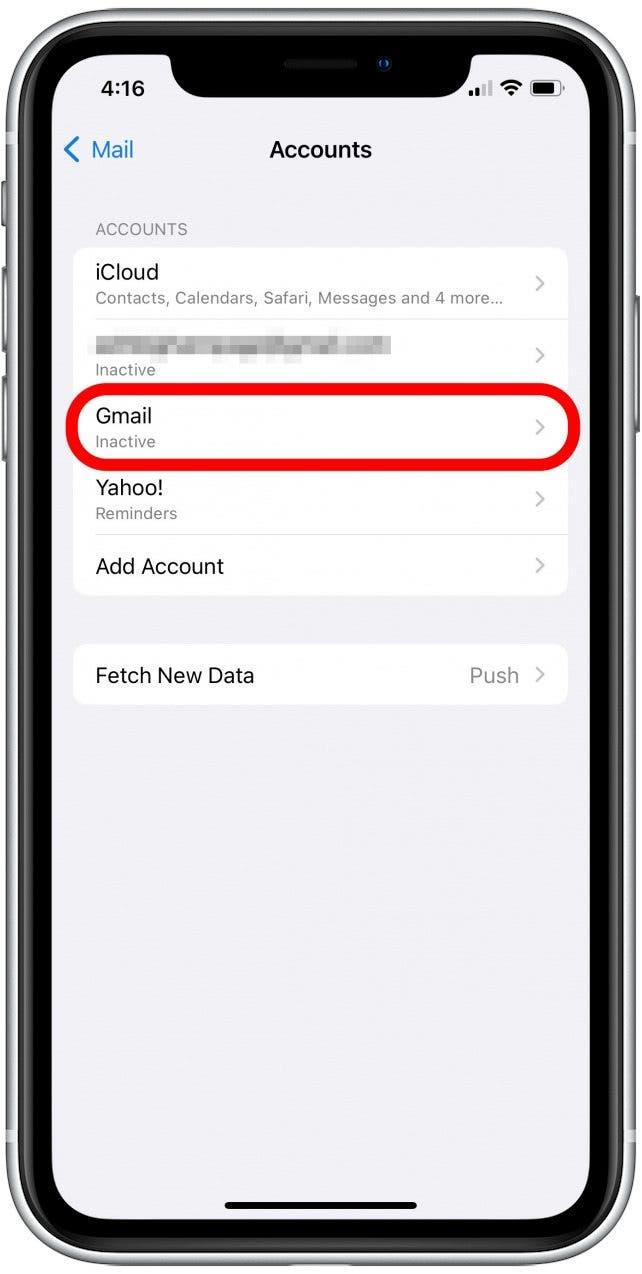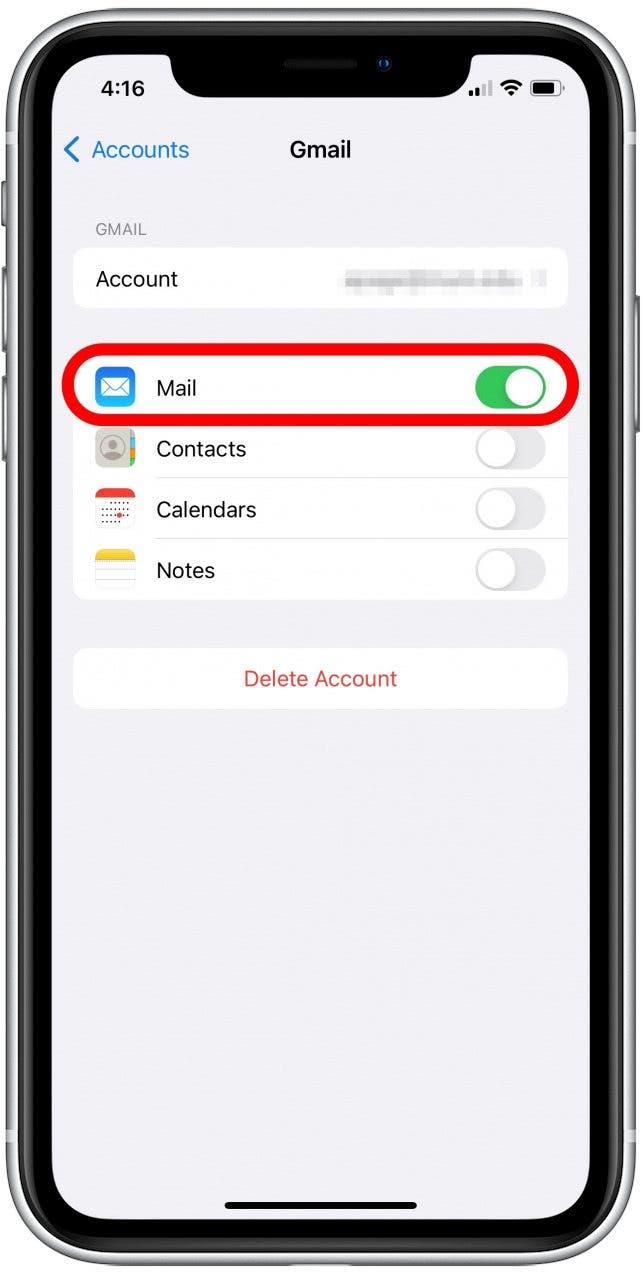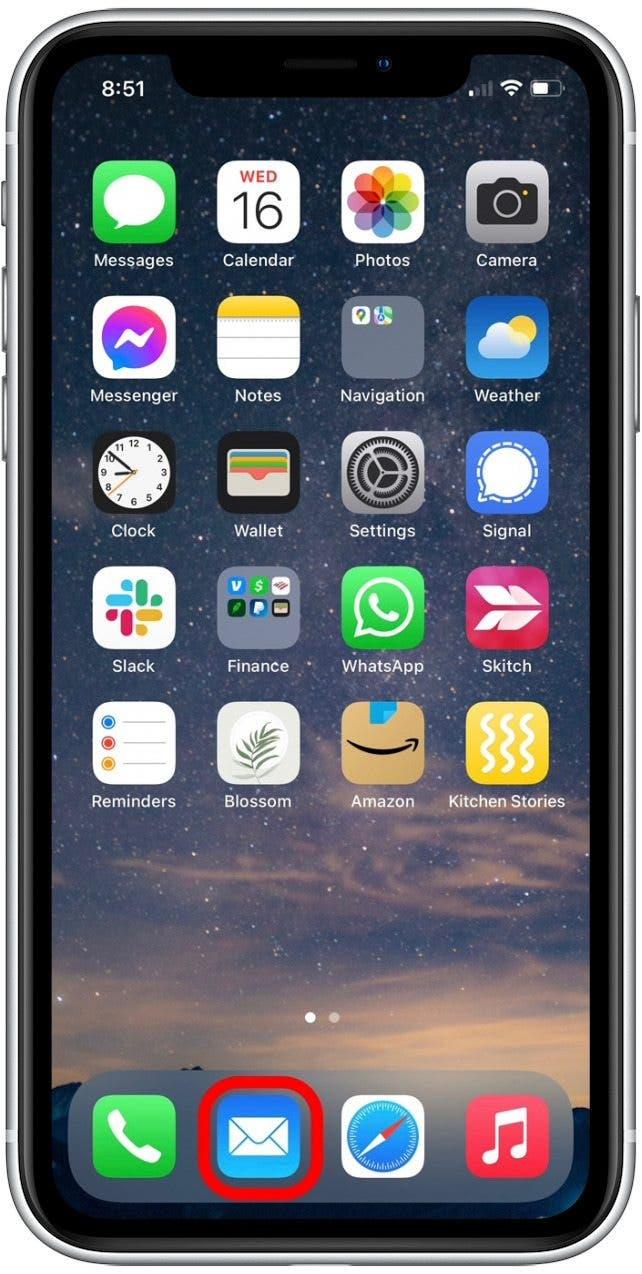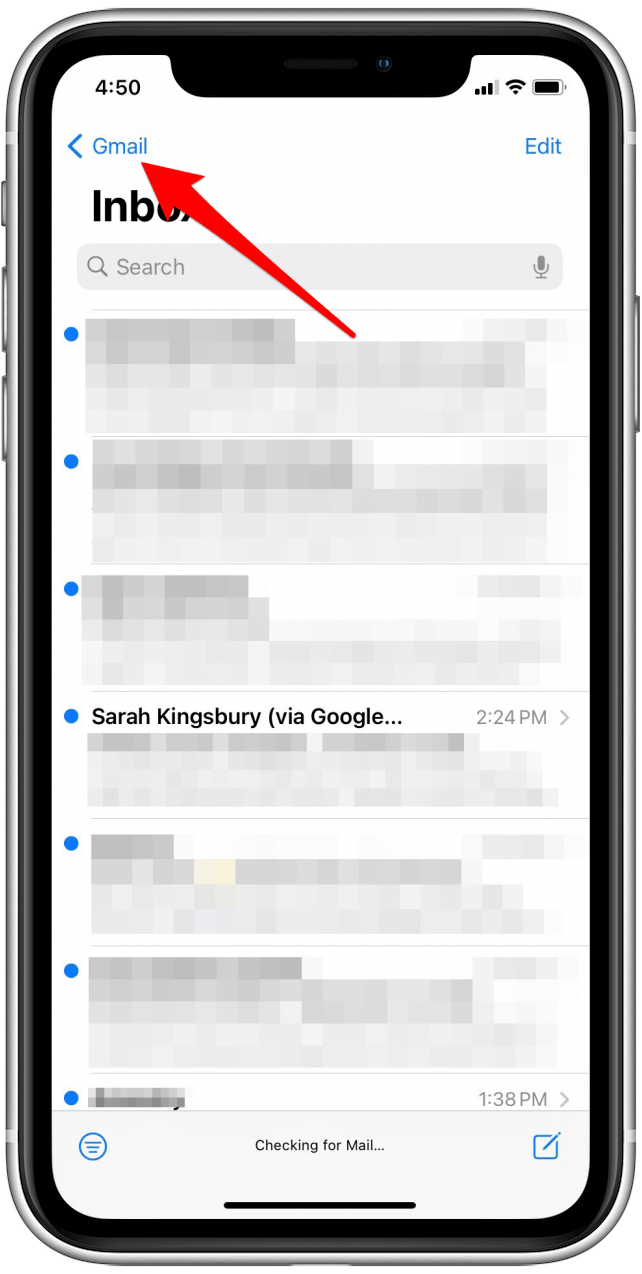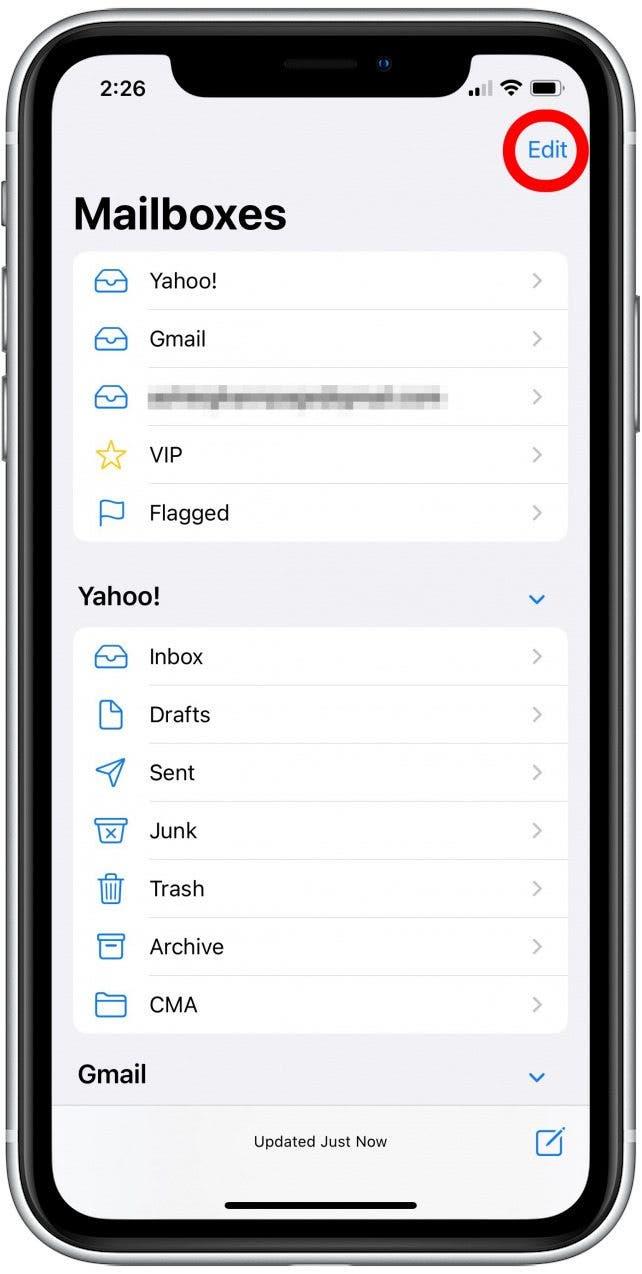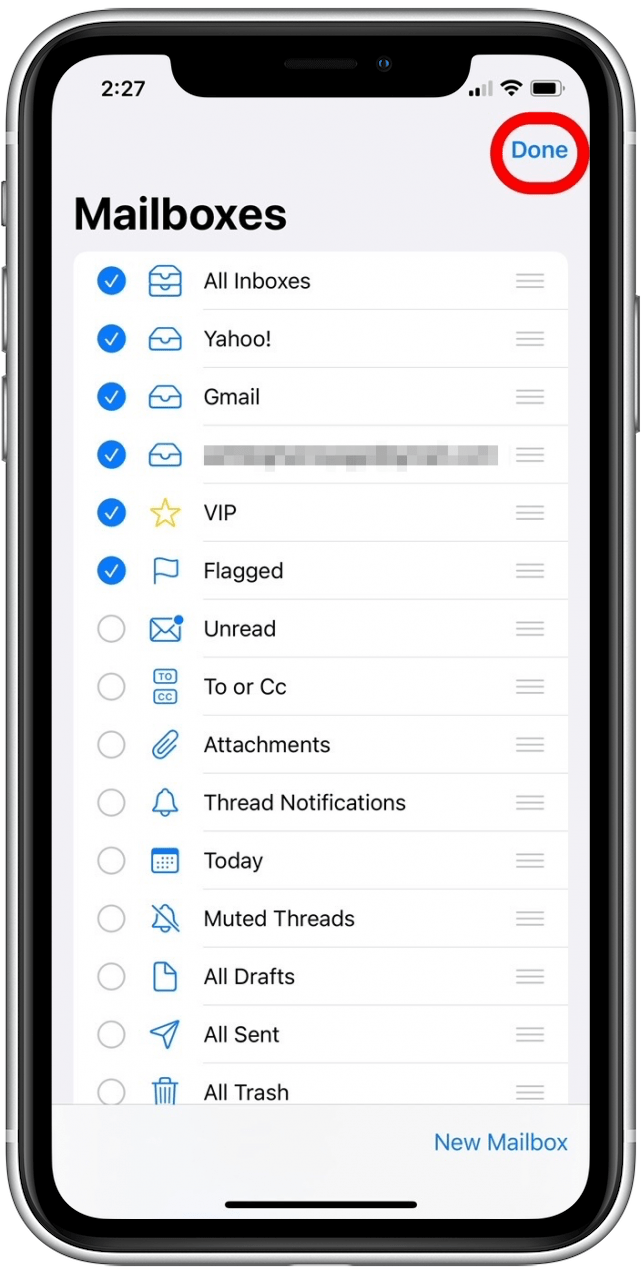Многие люди спрашивали: «Как мне вернуть свой адрес электронной почты на мой iPhone?» Независимо от того, случайно ли вы удалили приложение Mail на своем iPhone, переместили приложение или у вас возникли проблемы с поиском папки «Входящие ящики» в вашем приложении почты, мы можем помочь! Давайте рассмотрим, как вернуть приложение Mail на ваш iPhone.
Перейти к:
- Как переустановить приложение почты на iPhone
- Как вернуть почтовое приложение обратно на домашний экран
- Как получить почту из ранее неактивного электронного письма на iPhone
- Все варианты входящих в почтовых ящиках исчезли на iPhone
Почему мой значок почты отсутствует на iPhone?
Ваше почтовое приложение отсутствует по одной из двух причин: вы удалили приложение со своего домашнего экрана или случайно удалили приложение. В любом случае решение довольно простое. Если значок приложения для вашего iPhone почты ушел с домашнего экрана, сначала нужно проверьте Библиотека приложений на вашем iPhone . Если вы видите приложение для вашего почтового приложения в библиотеке приложений, вы можете просто переместить его обратно на домашний экран .
Если вы не видели приложение Mail в библиотеке приложений, не волнуйтесь. Вы не единственный пользователь iOS, который сообщил, что их значок почты iPhone исчез (или что другое встроенное приложение отсутствует). Если ваше почтовое приложение внезапно исчезло, вероятно, вы каким -то образом активировали функцию «Редактировать домашний экран» и случайно удалили почтовое приложение. В приведенных ниже разделах мы рассмотрим, как вернуть приложение Mail обратно на ваш iPhone и повторно активировать учетные записи электронной почты, синхронизированные в вашем почтовом приложении. Таким образом, это будет выглядеть точно так же, как и раньше.
Как переустановить приложение Mail на iPhone
Если вы случайно удалили нативное приложение Apple Mail, вот как восстановить приложение Mail на вашем iPhone.
- Откройте приложение App Store .
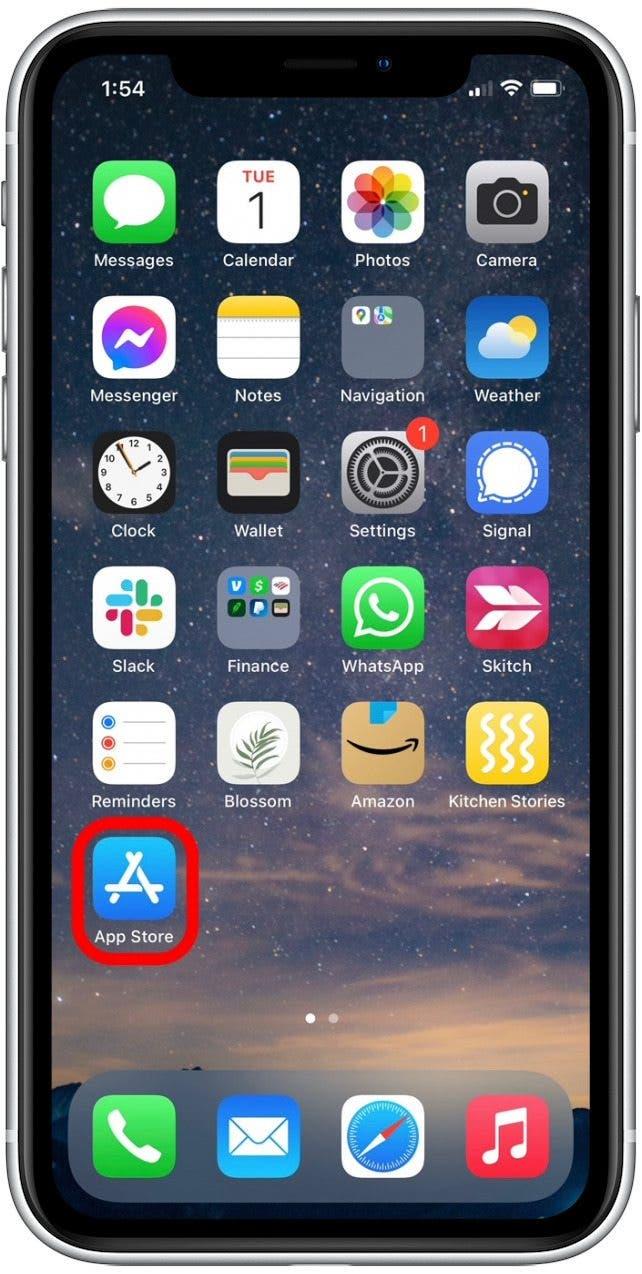
- Нажмите на вкладку Поиск внизу экрана.

- Введите mail или Mail App в поле поиска.

- Нажмите Поиск .

- Найдите значок Mail в списке параметров и нажмите на значок Cloud , чтобы загрузить приложение.

Теперь приложение для почты было переустановлено на вашем iPhone! Если вы найдете эти советы полезными, рассмотрите возможность подписаться на наш бесплатный Совет дня обновления и функции.
Как вернуть почтовое приложение обратно на домашний экран
После загрузки приложения Mail оно появится на одном из ваших домашних экранов, но, возможно, не домашний экран или место, которое вы хотите. Вы можете легко перенести свое почтовое приложение на другой домашний экран или поместить его на док -станцию внизу экрана. Чтобы переместить приложение для вашего почты в любое место, выполните следующие шаги, чтобы узнать, как добавить приложение для почты обратно на домашний экран на вашем iPhone.
- проведите влево или вправо , чтобы перейти на главный экран, содержащий недавно загруженное приложение для почты.

- Нажмите и удерживайте фон, пока значки не покачиваются. Это указывает на то, что вы находитесь в режиме редактирования домашнего экрана.

- Перетащите приложение, чтобы изменить его; Вы можете перетаскивать его через домашние экраны, подтянув его к краю, пока не увидите другой домашний экран.
- Если вы хотите добавить приложение Mail в док -станцию, перетащите его в нижнюю часть экрана.

- Коснитесь выполнен , когда вы довольны местоположением приложения для почты.

Pro Tip: только потому, что ваш значок приложения для iPhone Mail исчез с вашего домашнего экрана, не обязательно означает, что приложение больше нет на вашем iPhone. Вы можете хранить приложения в библиотеке приложений, не имея значка на домашнем экране, чтобы уменьшить беспорядок на вашем телефоне. Вот Как найти скрытое приложение на iPhone.
Как получить почту из ранее неактивного электронного письма на iPhone
Еще одна вещь, которую следует иметь в виду, это то, что, как только вы извлетете свое приложение для iPhone, вам, возможно, потребуется повторно активировать соответствующие учетные записи электронной почты в ваших настройках, чтобы вернуть свой почтовый ящик в почту. Вот как:
- Откройте приложение настроек .

- Нажмите mail .

- Нажмите accounts .

- Выберите неактивную учетную запись электронной почты, которую вы хотите повторно включить.

- Переверните настройку mail в положение ON, а затем вернитесь к учетным записям.

Повторите эти шаги для каждой учетной записи, которую вы хотите использовать. После того, как учетная запись была повторно активирована, электронные письма с этой учетной записи появятся на вашем iPhone.
Как исправить Apple Mail Все почтовые ящики исчезли
Поскольку люди переоценивают свои учетные записи электронной почты, они иногда обнаруживают, что папка «Все входящие», позволяющая им просматривать электронные письма со всех синхронизированных учетных записей, исчезла. Есть простой способ вернуть все почтовые ящики в почте на вашем iPhone. Вот как повторно включить папку «Входящие ящики» в приложении почты:
- Откройте mail app .

- Если вы находитесь в конкретном почтовом ящике, перейдите в представление Mailbox , выходя из того, какое почтное ящик вы находитесь в настоящее время (обычно, нажав на верхний левый угол).

- Нажмите edit .

- Нажмите Все входящие ящики , чтобы добавить папку, чтобы вы могли увидеть все электронные письма из учетных записей, синхронизированных в приложение для почты.

- Нажмите выполнен в правом верхнем углу.

Это должно восстановить вашу папку «Всемирные ящики» в вашем электронном письме iPhone. Надеемся, что ваша электронная почта теперь размещена на домашнем экране и настроена именно так, как было раньше. Если вы хотите дополнительно организовать свое почтовое приложение, вы также можете узнать Как Создайте папки электронной почты на вашем iPhone и iPad.